为此,需要适当地对颜色进行设置。AutoCAD允许用户为图层设置颜色,为新建的图形对象设置当前颜色,还可以改变已有图形对象的颜色。所选择的颜色的红、绿、蓝值显示在下面的“颜色”文本框中,当然也可以直接在该文本框中输入自己设定的红、绿、蓝值来选择颜色。在该选项卡的右边,有一个“颜色模式”下拉列表框,默认的颜色模式为HSL模式。在该模式下选择颜色的方式与HSL模式类似。......
2023-08-18
在用AutoCAD绘图时,使用“约束设置”对话框内的“标注”选项卡,如图3-41所示,可控制显示标注约束时的系统配置。标注约束控制设计的大小和比例。它们可以约束以下内容:
(1)对象之间或对象上的点之间的距离。
(2)对象之间或对象上的点之间的角度。
【执行方式】
命令行:CONSTRAINTSETTINGS
菜单:参数→约束设置
功能区:参数化→标注→标注约束设置
工具栏:参数化→约束设置
快捷键:CSETTINGS
【操作步骤】
命令:CONSTRAINTSETTINGS↙
系统打开“约束设置”对话框,在该对话框中,单击“标注”标签打开“标注”选项卡,如图3-41所示。利用此对话框可以控制约束栏上约束类型的显示。
【选项说明】
(1)“显示所有动态约束”复选框:默认情况下显示所有动态标注约束。
(2)“标注约束格式”选项组:该选项组内可以设置标注名称格式和锁定图标的显示。
(3)“标注名称格式”下拉框:为应用标注约束时显示的文字指定格式。将名称格式设置为显示:名称、值或名称和表达式。例如:宽度=长度/2
(4)“为注释性约束显示锁定图标”复选框:针对已应用注释性约束的对象显示锁定图标。(5)“为选定对象显示隐藏的动态约束”显示选定时已设置为隐藏的动态约束。
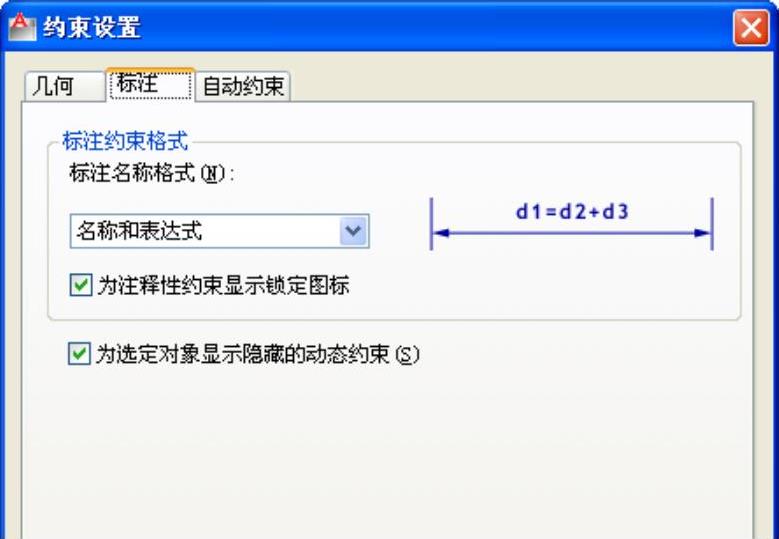
图3-41 “约束设置”对话框“标注”选项卡
有关AutoCAD 2012中文版建筑与土木工程制图快速入门实例教程的文章

为此,需要适当地对颜色进行设置。AutoCAD允许用户为图层设置颜色,为新建的图形对象设置当前颜色,还可以改变已有图形对象的颜色。所选择的颜色的红、绿、蓝值显示在下面的“颜色”文本框中,当然也可以直接在该文本框中输入自己设定的红、绿、蓝值来选择颜色。在该选项卡的右边,有一个“颜色模式”下拉列表框,默认的颜色模式为HSL模式。在该模式下选择颜色的方式与HSL模式类似。......
2023-08-18

图5-45 “新建标注样式”对话框的“文字”选项卡“分数高度比例”微调框:确定尺寸文本的比例系数,相应的尺寸变量是DIMTFAC。“绘制文字边框”复选框:选中此复选框,AutoCAD将在尺寸文本的周围加上边框。图5-46 尺寸文本在垂直方向的放置“水平”下拉列表框:用来确定尺寸文本相对于尺寸线和尺寸界线在水平方向的对齐方式,相应的尺寸变量是DIMJUST。......
2023-08-18

改变视图最一般的方法就是利用“缩放”和“平移”命令。如果要动态缩放的图形显示范围与选取动态缩放前的范围相同,则此框与边线重合而不可见。这时,如果线框中有一个“×”出现,如图1-16a所示,就可以拖动线框并把它平移到另外一个区域。如果要放大图形到不同的放大倍数,按下鼠标,“×”就会变成一个箭头,如图1-16b所示。......
2023-08-18

现分别进行说明。“隐藏”复选框组:确定是否隐藏尺寸线及相应的箭头。“线宽”下拉列表框:设置尺寸界线的线宽,AutoCAD把其值保存在DIMLWE变量中。选中“尺寸界线1”复选框表示隐藏第一段尺寸界线,选中“尺寸界线2”复选框表示隐藏第二段尺寸界线。......
2023-08-18

本小节介绍住宅小区场地及建筑单体的CAD绘制方法及其技巧。调用“多段线”命令,绘制建设用地红线。图8-14 住宅小区建筑规划总平面图实讲实训多媒体演示请参见配套光盘中的\\动画演示\第8章\小区总平面图.avi。完成总平面中住宅建筑单体的绘制,如图8-26所示。图8-31 旋转复制直线图8-32 剪切后图形利用“矩形”命令,绘制小区配套商业楼建筑造型轮廓,如图8-33所示。......
2023-08-18

组合体的形状、大小及相互位置是由它的视图及所注尺寸来反映的。标注组合体的尺寸通常采用形体分析法,将组合体分成若干个基本形体,标出其定形尺寸,再确定各基本形体的相互位置的定位尺寸,还要标注出组合体的总体尺寸。用形体分析法分析,该组合体由三个基本体组成,底部是一块抹去两个圆角的长方形底板,右侧是挖去一块圆柱板的U型板,U型板左侧是个小三棱柱。......
2023-08-30

图2-65 墙体实讲实训多媒体演示请参见配套光盘中的\\动画演示\第2章\墙体.avi。绘制步骤调用“构造线”命令绘制辅助线。同样方法绘制垂直构造线,向右偏移依次是3900、1800、2100和4500,结果如图2-68所示。图2-66 “十”字构造线图2-67 水平方向的主要辅助线图2-68 居室的辅助线网格图2-69 设置多线样式绘制多线墙体。单击下拉菜单“修改”→“对象”→“多线”,系统打开“多线编辑工具”对话框,如图2-71所示。......
2023-08-18

民用建筑中,楼梯踏步的最小宽度与最大高度的限制值的规定,见表10.1。对成年人而言,楼梯踢面高度以150mm左右最为舒适,不应高于175mm。图10.6楼梯尺寸的确定梯段宽度按每股人流宽为550~700mm确定。楼梯坡度在30°左右时常采用1 050mm高的扶手;儿童使用的楼梯扶手一般为600mm。图10.10楼梯扶手在公共建筑中,当楼梯段较宽时,常在楼梯段和平台靠墙一侧设置靠墙扶手。......
2023-10-13
相关推荐